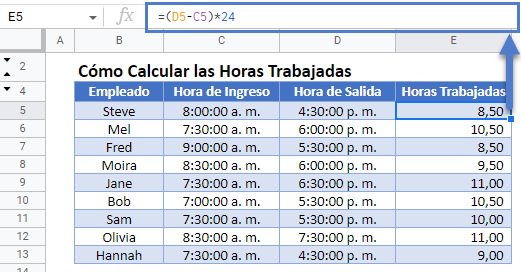Cómo Calcular las Horas Trabajadas – Excel y Google Sheets
Descargar el Libro de Ejemplo
Este tutorial demostrará cómo calcular las horas trabajadas en Excel y Google Sheets.
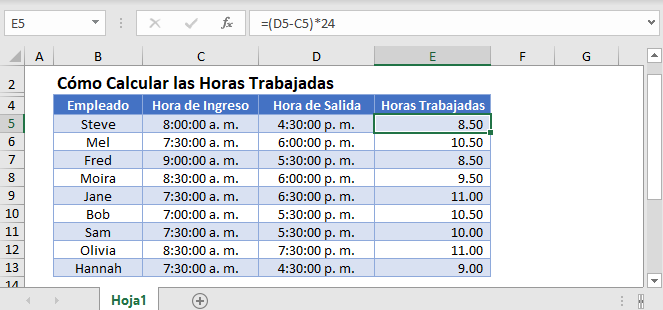
Calcular las Horas con una Fórmula Simple
En Excel, las horas se almacenan como valores decimales. Sabiendo esto, puedes simplemente restar la hora de inicio («Clock In») de la hora de finalización («Clock Out») para encontrar el tiempo trabajado. (Nota, multiplicamos por 24 para convertir los valores decimales en horas).
=(D3-C3)*24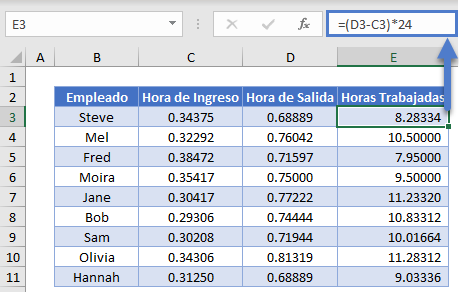
En lo anterior, mostramos los tiempos como valores decimales para demostrar cómo se almacenan. Para ello, cambiamos el formato a «Número»):
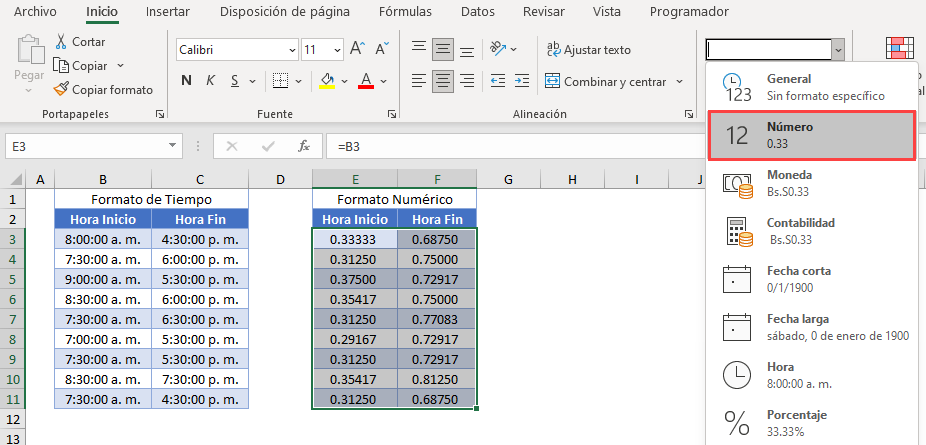
Función RESIDUO
Si la hora de finalización es anterior a la hora de inicio (por ejemplo, el turno de noche) la fórmula devolverá un número negativo. Para resolver este problema, utilice la función RESIDUO.
=RESIDUO(D3-C3;1)*24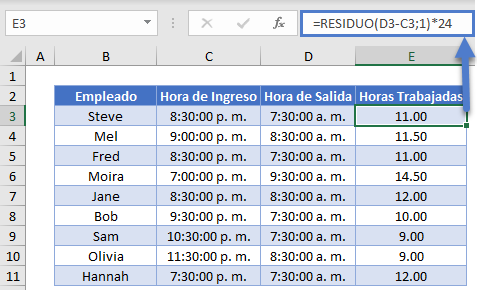
Al igual que con la fórmula simple, necesitamos multiplicar el valor calculado por la Función RESIDUO por 24 para obtener las horas trabajadas.
Calcular las Horas Extras
Podemos utilizar el mismo tipo de fórmula para calcular las horas extras.
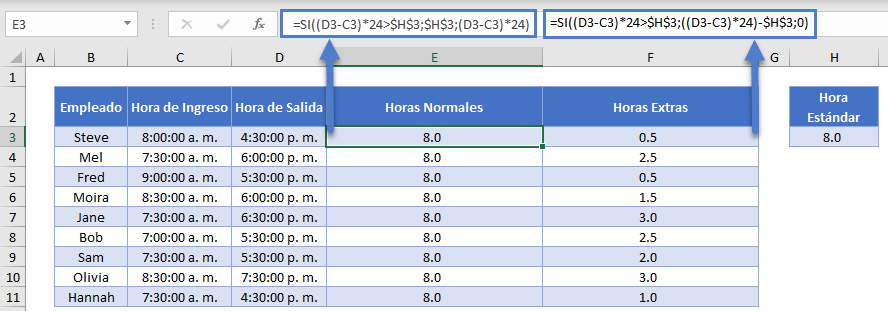
En el ejemplo anterior, la hora estándar es de 8 horas. La siguiente fórmula calcula el tiempo normal trabajado en el día.
=SI((D3-C3)*24>$H$3;$H$3;(D3-C3)*24)Si el empleado ha trabajado más de 8 horas, la fórmula sólo devolverá un máximo de 8 horas. Para calcular las horas extras, podemos obtener el resto de las horas trabajadas utilizando esta fórmula
=SI((D3-C3)*24>$H$3;((D3-C3)*24)-$H$3;0)Calcular las Horas Trabajadas en una Hoja de Horas semanal
Podemos utilizar las funciones SI, SUMA y MAX para calcular las horas trabajadas en una semana desglosadas por tiempo regular y horas extras.
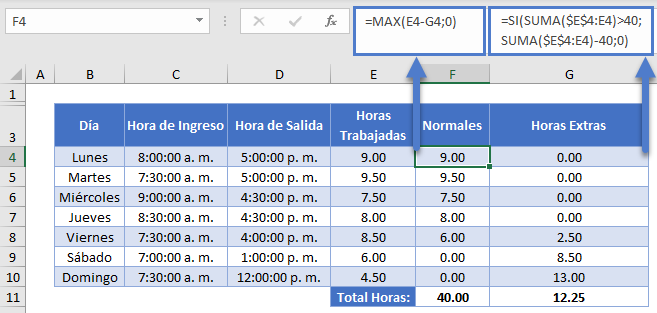
Calcular las Horas Extras
Las horas extras se calculan cuando una persona trabaja más de 40 horas a la semana.
=SI(SUMA($E$4:E4)>40;SUMA($E$4:E4)-40;0)
La primera parte del primer rango de la función SUMA es un absoluto, mientras que la segunda parte no lo es. Al copiar esta fórmula en la parte inferior de la tabla, notará que la función SUMA suma todas las Horas trabajadas en la columna E. A medida que se incrementa el rango de SUMA, se incrementan las horas trabajadas. Una vez que el SUMA llega a más de 40 horas, las horas extras se ponen en la columna de Horas extras como un total creciente.
Calcular las Horas Regulares
Las horas regulares se calculan en base al total de horas, y las horas extras trabajadas.
=MAX(E4-G4;0)Usamos la función MAX para no terminar con horas negativas donde el empleado ha trabajado horas extras ya que si el resultado devuelve un negativo, entonces la función MAX devolverá un cero.
Calcular las Horas Trabajadas en una Hoja de Horas Semanal por Proyecto
Llevando el cálculo anterior un paso más allá, podemos dividir las horas trabajadas por el Proyecto en el que el empleado trabajó utilizando la Función SUMAR.SI.COJUNTO
=SUMAR.SI($H$4:$H$10;H4;$F$4:$F$10)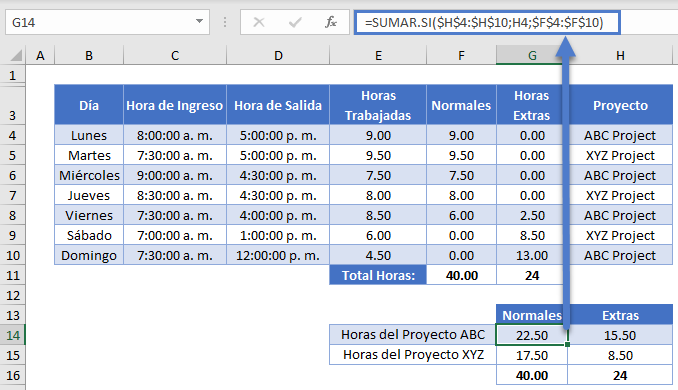
La función SUMAR.SI sumará las horas regulares en la columna F de acuerdo al criterio seleccionado en la columna H – en el caso de la fórmula anterior, buscará el Proyecto ABC y sumará las horas regulares para ese proyecto.
Cálculo de las Horas Trabajadas en Google Sheets
Todos los ejemplos anteriores de Excel funcionan de la misma manera en Google Sheets.